无线路由器AP模式设置图文教程(路由器AP模式如何设置)
无线AP模式是什么鬼来的?一脸懵逼的你
↓
↓

原来开启路由器的无线AP模式后,能够通过无线AP功能,将家庭无线网络中的Internet连接共享,从而将路由器的网络信号放大,从而让网络信号覆盖更广,网络更稳定
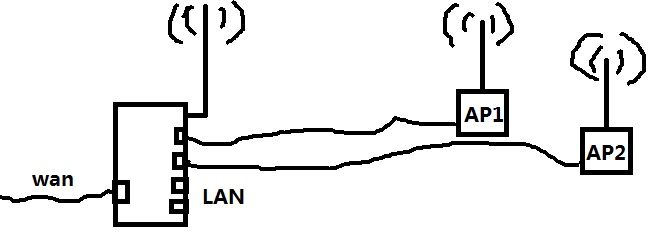
无线AP工作原理如上图(原谅我的画工)
知道真相的你
↓
↓

那么怎么设置呢?首先你得有一个AP无线路由器并将它接上电源
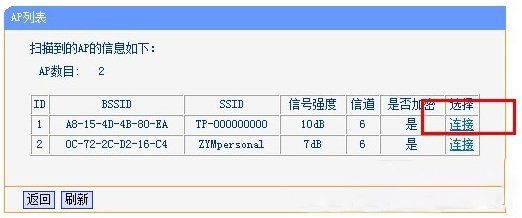
设置方法:
1、这里我以TP-Link WR840N无线路由器为例给大家讲解一下,我们先登录无线路由器的WEB管理界面,打开浏览器在地址栏输入:192.168.1.1,登陆用户名和密码默认均为:admin;
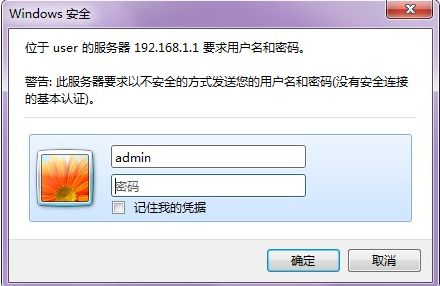
2、进入路由器管理界面之后,我们点击左侧的“无线设置”,选择“开启WDS”这个模式;
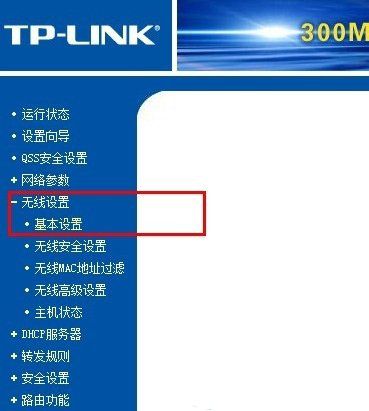
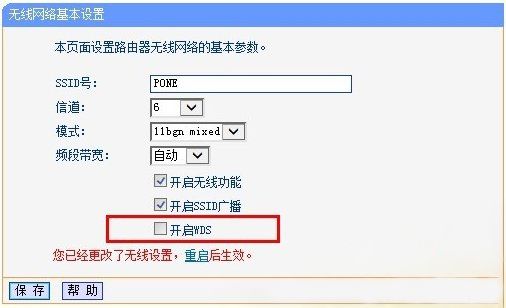
3、接下来,我们点击“扫描”,然后无线路由器自动会搜索到周围的无线路由器的信号,将搜索到的无线路由器展示在列表中,我们选择好准备进行桥接的无线路由器,然后点击“连接”。
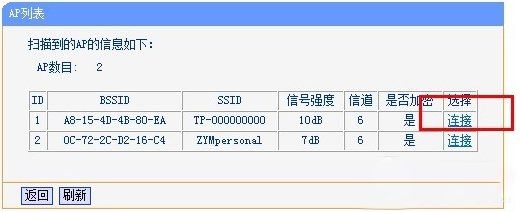
4、接下来,路由器自动返回到无线设置界面,我们已经可以看到桥接的无线路由器的SSID名称,就是与我们的路由器桥接的那个无线路由器,这时候,我们还可以进行一些相关的加密设置,这个时候,大家自己进行设置吧。
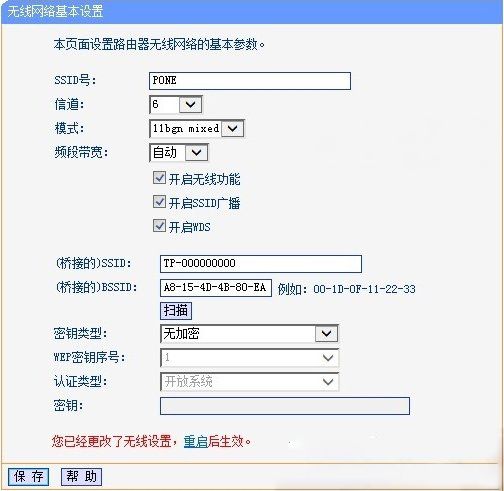
5、最后一步,点击“保存”,然后路由器重新启动无线路由器,这个时候,我们路由器的AP模式就成功开启了哦。
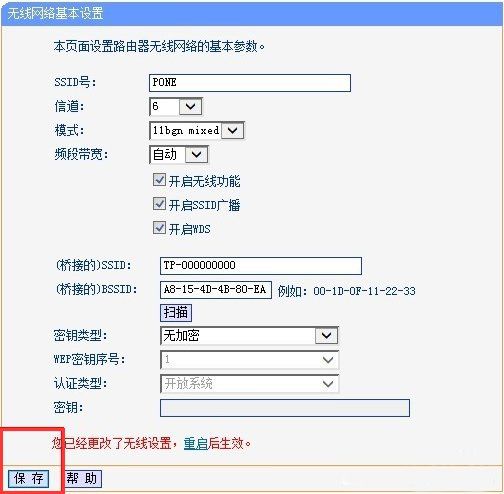
哈哈是不是很简单呢?如果家里有使用多个无线路由器,那么就可以将其进行无线桥接,使路由器的无线信号传播到更远的地方。
相关推荐:
懒人福音!Windows 一键关闭所有程序快捷方式图文教程
Win10蓝屏无厘头?教你一招,让蓝屏详细信息显示出来
无需第三方!Win10自带备份驱动功能教程图文详解
……